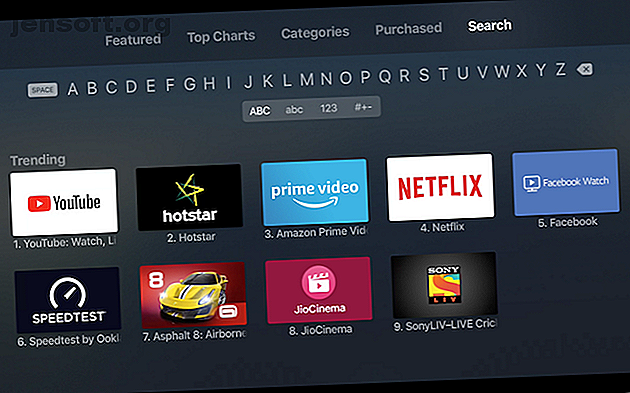
Apple TV en Netflix-gids: tips, trucs en advies voor probleemoplossing
Advertentie
Van smart-tv's tot streaming-sticks, Netflix is beschikbaar op verschillende platforms. Maar niet alle Netflix-ervaringen zijn hetzelfde.
De Apple TV is snel en gemakkelijk te gebruiken en de Netflix-app werkt goed op het platform. In tegenstelling tot YouTube en Amazon Prime Video, is de Netflix-app eigenlijk aangepast om native te worden uitgevoerd op de Apple TV. Daarom is Netflix op Apple TV een van de beste manieren om de streamingdienst te ervaren.
In dit artikel helpen we je Netflix op je Apple TV in te stellen voordat we je enkele tips, trucs en advies voor het oplossen van problemen aanbieden.
Hoe Netflix op Apple TV in te stellen
Netflix kijken op je Apple TV is net zo eenvoudig als het downloaden van de app, net zoals je met je iPhone of iPad doet.
Nadat u uw Apple TV hebt ingesteld Hoe uw Apple TV in te stellen en te gebruiken Hoe uw Apple TV in te stellen en te gebruiken Hier ziet u hoe u uw Apple TV kunt instellen, wat u ermee kunt doen en wat u moet doen als er dingen zijn gedraagt zich niet zoals je zou verwachten. Lees meer (4e generatie of Apple TV 4K), ga naar het startscherm en zoek het App Store- pictogram. Klik erop met behulp van het trackpad om naar het tabblad Zoeken bovenaan te navigeren.

Gebruik vervolgens de zoekbalk om te zoeken naar Netflix. Klik op de Netflix-apppagina op de knop Downloaden of Ophalen . De Netflix-app wordt gedownload en wordt onder aan het startscherm weergegeven.

Zoek de Netflix-app en open deze. Als je al een Netflix-account hebt, kun je op de knop Aanmelden klikken. Als u nog geen account hebt, kunt u zich aanmelden en een gratis proefperiode van 30 dagen krijgen.

Nadat je bent ingelogd, laat Netflix je al je profielen zien. Als u er nog geen hebt, kunt u de knop Profiel toevoegen gebruiken om een nieuw profiel te maken. Als je met een nieuw profiel gaat, wordt je gevraagd om een aantal films en tv-programma's te kiezen die je leuk vindt.

Je Netflix-ervaring is nu klaar. De gebruikersinterface op Apple TV is vergelijkbaar met elke andere Netflix-app die er is. Je veegt omhoog en omlaag en naar links en rechts om door titels te bladeren. Klik op het touchpad om een item te selecteren. Vanaf hier kun je beginnen met spelen, alle afleveringen bekijken, de titel aan je lijst toevoegen of beoordelen.

Onlangs heeft Netflix het startscherm van de app vereenvoudigd en meer duidelijkheid toegevoegd. Nu ziet u een aanhoudende zijbalk aan de linkerrand. Veeg helemaal naar de linkerrand om de zijbalk uit te vouwen. Hier ziet u snelkoppelingen voor toegang tot Zoeken, Uw lijst, Instellingen, Profielen en meer.

Netflix-ondertitels inschakelen op Apple TV
Als je ondertitels in Netflix wilt inschakelen, begin je iets te spelen en veeg je naar beneden om de infobalk weer te geven. Selecteer ondertitels en kies de taal van uw keuze.

Je kunt Netflix-ondertitels aanpassen. Kan Netflix-ondertitels niet lezen? Ga als volgt te werk om hun uiterlijk te wijzigen Kan Netflix-ondertitels niet lezen? Hier is hoe hun uiterlijk te veranderen Als het standaard uiterlijk van Netflix-ondertitels niet goed bij uw ogen past, kunt u ze aanpassen en ze gemakkelijker leesbaar maken - en deze instellingen zijn van toepassing op alle ondersteunde apparaten! Lees meer van de website, maar deze zijn niet van toepassing op de Apple TV-app. Als je het uiterlijk van de ondertitels wilt wijzigen, moet je naar de Netflix-instellingen gaan.
Open vanuit het startscherm Instellingen, selecteer Algemeen > Toegankelijkheid > Ondertitels en bijschriften > Gesloten bijschriften en SDH > Stijl en kies een van de opties. In onze tests werkten de aanpasbare ondertitelingsstijlen voor tvOS niet in de Netflix-app, dus je enige keuzes zijn Transparante achtergrond, Grote tekst, Klassiek en Overzichtstekst.

Hoe Amerikaanse Netflix buiten de VS te krijgen
Je zult geen VPN's vinden in de Apple TV App Store. Maar dat zou u niet moeten weerhouden om Netflix vanuit een andere regio te bekijken Hoe u alles op Netflix in elk land internationaal kunt bekijken Hoe u alles op Netflix in elk land internationaal kunt bekijken Uw Netflix-regio wijzigen om Netflix internationaal te bekijken of wanneer u zich in een ander land bevindt mogelijk. We laten u zien hoe. Lees verder . Gebruik een DNS-proxy als u toegang wilt krijgen tot Amerikaanse Netflix-inhoud op uw Apple TV. Vervang gewoon uw lokale DNS-adres door een proxy-adres in de VS.
U kunt een service zoals Getflix gebruiken om een DNS-adres te krijgen. Nadat je je hebt aangemeld voor een account, ga je naar de lijst van Getflix met wereldwijde DNS-servers en noteer je het DNS-adres van het land dat je wilt gebruiken.
Open de Instellingen, ga naar Netwerk > Wi-Fi en selecteer uw netwerk. Selecteer hier DNS configureren, kies Handmatig en voer vervolgens het DNS-adres in dat uw service heeft verstrekt.

Ga terug naar Instellingen > Systeem > Opnieuw opstarten en start uw Apple TV opnieuw op. Start Netflix opnieuw en zoek naar een programma dat niet beschikbaar is in jouw regio om te testen of het werkte.

Veelvoorkomende problemen met Apple TV en Netflix
Hoe vertragingen en hangups op te lossen
Soms loopt de Netflix-app vast en weigert hij iets te doen. De beste manier om dit probleem op te lossen, is door de app geforceerd af te sluiten. Dubbelklik op de Apple TV-afstandsbediening op de Home- knop om de App Switcher te openen. Veeg naar de Netflix-app en veeg omhoog op het touchpad om de app te verlaten.
Hoe foutcode 11800 te repareren
Als op uw Apple TV foutcode 11800 wordt weergegeven, betekent dit dat de systeeminformatie van uw Apple TV moet worden vernieuwd. Dit kan gebeuren als u meestal Netflix-inhoud op uw Apple TV streamt.
De oplossing is eenvoudig. Schakel uw Apple TV uit, koppel de voedingskabel twee minuten los, sluit deze opnieuw aan en start uw Apple TV opnieuw op.
Hoe streaming van lage kwaliteit op te lossen
Als Netflix blijft bufferen, probeer dan de volgende oplossingen:
Controleer de internetsnelheid : het eerste wat u moet doen, is een snelheidstest uitvoeren Uw wifi-snelheid testen (en 7 fouten die u moet vermijden) Uw wifi-snelheid testen (en 7 fouten die u moet vermijden) Wi-Fi snelheidstests kunnen u vertellen hoe snel uw draadloze snelheid is. Met deze tips kunt u de wifi-snelheid nauwkeurig controleren. Lees verder . Zorg ervoor dat je ongeveer 20 megabits per seconde downloadsnelheden krijgt voor een soepele HD-ervaring.
Reset DNS : als u een van de beste externe DNS-providers gebruikt 5 DNS-servers die gegarandeerd uw online veiligheid verbeteren 5 DNS-servers die gegarandeerd uw online veiligheid verbeteren Uw DNS-provider wijzigen kan de afweer van uw computer tegen online bedreigingen drastisch verbeteren - maar welke moet u kiezen? We laten u vijf DNS-providers zien waarnaar u vandaag kunt overschakelen. Lees meer, dit kan uw Netflix-streams vertragen. Ga naar Instellingen > Netwerk > Wi-Fi > Uw netwerk > DNS configureren en schakel naar Automatisch .
Hoe 4K-streaming in te schakelen

Als je Apple TV 4K gebruikt, wil je Netflix-programma's in volledige 4K-resolutie zien. Hoe zorg je ervoor dat je altijd de best mogelijke resolutie krijgt? Open de pagina met Netflix-accountinstellingen op uw computer en ga naar Afspeelinstellingen .
Schakel naar de optie Hoog zodat u de best mogelijke streamingkwaliteit krijgt. Als je 4K-inhoud wilt streamen, heb je een stabiele internetverbinding nodig met een snelheid van 25 megabits per seconde of hoger.
Afmelden bij Netflix

Vraagt u zich af hoe u zich kunt afmelden bij Netflix? Veeg helemaal naar links om de zijbalk weer te geven, selecteer Instellingen en kies Afmelden .
Haal nog meer uit Netflix
We hopen dat dit artikel je heeft geholpen grip te krijgen op het gebruik van Netflix op je Apple TV. Als je Netflix eenmaal op je Apple TV hebt geïnstalleerd, komt er immers een hele reeks nieuwe content voor je beschikbaar.
Het maakt niet uit welk apparaat je gebruikt om toegang te krijgen tot Netflix, we hebben je gedekt met tips en trucs in onze ultieme gids voor Netflix De ultieme Netflix-gids: alles wat je ooit wilde weten over Netflix De ultieme Netflix-gids: alles wat je ooit wilde weten Over Netflix Deze handleiding biedt alles wat u moet weten over het gebruik van Netflix. Of je nu een nieuwe abonnee bent of een gevestigde fan van de beste streamingdienst die er is. Lees verder . Die u zou moeten helpen meer uit de streamingdienst te halen.
Ontdek meer over: Apple TV, Media Streaming, Netflix.

